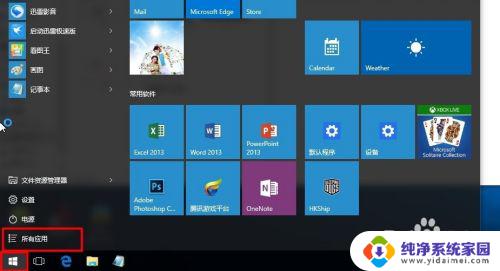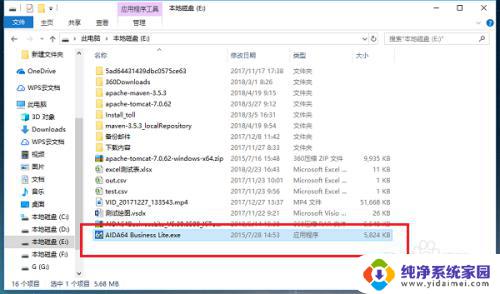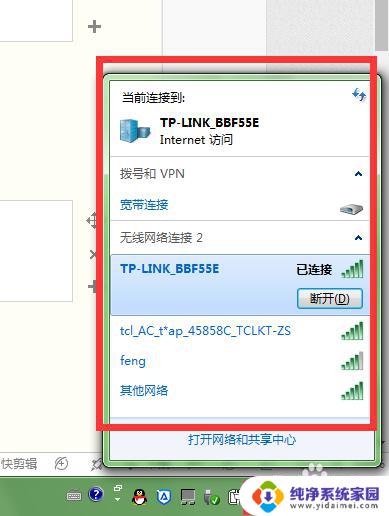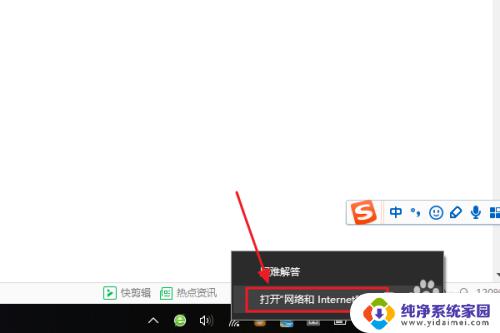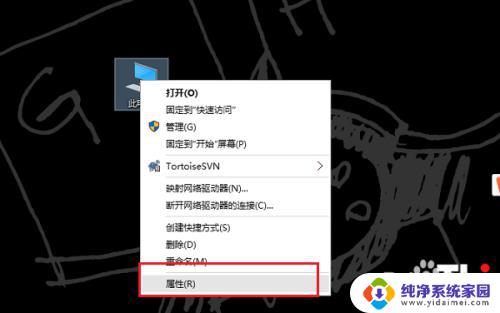当前的windows密码在哪里可以找到 win10如何查看用户名和密码
更新时间:2023-11-01 15:03:06作者:jiang
当前的windows密码在哪里可以找到,在现代科技日益发达的时代,密码的安全性越发重要,对于Windows操作系统,如何找到当前的密码成为了许多用户关注的问题。在Windows 10系统中,查看用户名和密码并不困难。通过特定的步骤,我们可以轻松地找到这些信息。我们必须注意保护个人隐私和密码的安全性。在本文中我们将介绍如何查找当前的Windows密码,并提供一些保护密码安全的建议。
具体步骤:
1.首先,点击“开始”菜单,如下图所示。

2.然后,点击弹出列表中的“设置”,如下图所示。
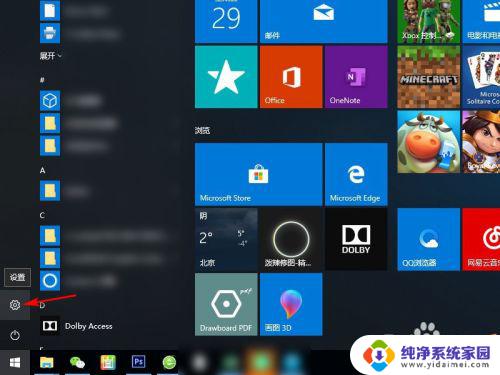
3.在出现的新界面中选择“账户”,如下图所示。
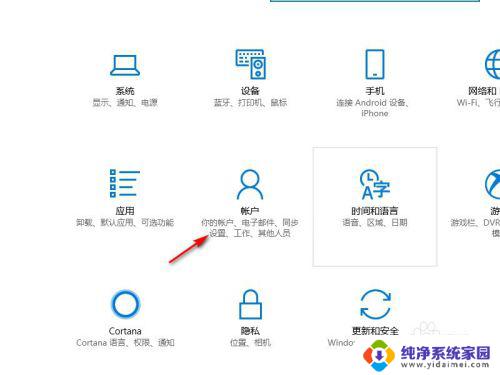
4.选择左侧的“登录选项”,找到“密码“并点击”更改“。如下图所示。
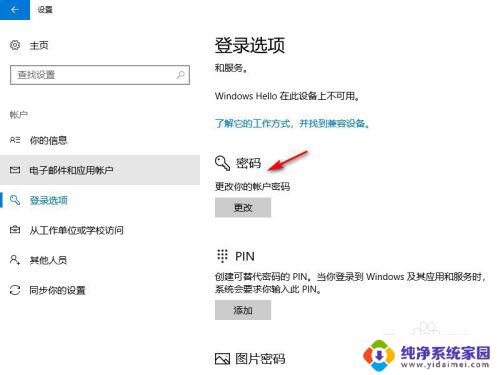
5.就可以看到用户名,并且需要的话可以修改密码了,如下图所示。
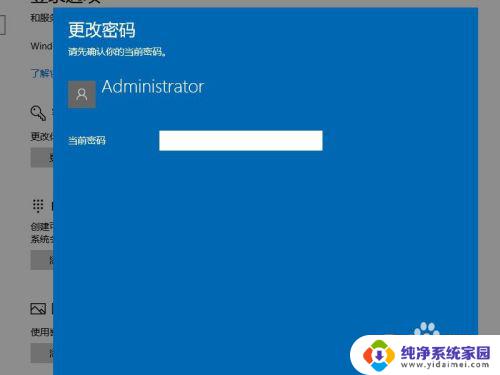
以上是您可以找到当前Windows密码的所有内容,如果您需要,您可以按照以上步骤进行操作,希望对您有所帮助。